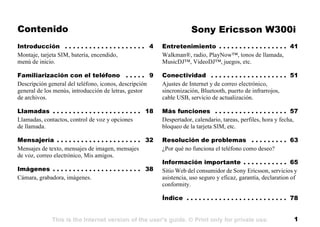
Guía del usuario teléfono móvil
- 1. This is the Internet version of the user's guide. © Print only for private use. 1 Contenido Introducción . . . . . . . . . . . . . . . . . . . . 4 Montaje, tarjeta SIM, batería, encendido, menú de inicio. Familiarización con el teléfono . . . . . 9 Descripción general del teléfono, iconos, descripción general de los menús, introducción de letras, gestor de archivos. Llamadas . . . . . . . . . . . . . . . . . . . . . . 18 Llamadas, contactos, control de voz y opciones de llamada. Mensajería . . . . . . . . . . . . . . . . . . . . . 32 Mensajes de texto, mensajes de imagen, mensajes de voz, correo electrónico, Mis amigos. Imágenes . . . . . . . . . . . . . . . . . . . . . . 38 Cámara, grabadora, imágenes. Entretenimiento . . . . . . . . . . . . . . . . . 41 Walkman®, radio, PlayNow™, tonos de llamada, MusicDJ™, VideoDJ™, juegos, etc. Conectividad . . . . . . . . . . . . . . . . . . . 51 Ajustes de Internet y de correo electrónico, sincronización, Bluetooth, puerto de infrarrojos, cable USB, servicio de actualización. Más funciones . . . . . . . . . . . . . . . . . . 57 Despertador, calendario, tareas, perfiles, hora y fecha, bloqueo de la tarjeta SIM, etc. Resolución de problemas . . . . . . . . . 63 ¿Por qué no funciona el teléfono como deseo? Información importante . . . . . . . . . . . 65 Sitio Web del consumidor de Sony Ericsson, servicios y asistencia, uso seguro y eficaz, garantía, declaration of conformity. Índice . . . . . . . . . . . . . . . . . . . . . . . . . 78 Sony Ericsson W300i
- 2. This is the Internet version of the user's guide. © Print only for private use. 2 Sony Ericsson GSM 850/900/1800/1900 Esta guía del usuario ha sido publicada por Sony Ericsson Mobile Communications AB, sin que se proporcione ningún tipo de garantía. Sony Ericsson Mobile Communications AB puede realizar, en cualquier momento y sin previo aviso, las mejoras y los cambios necesarios en esta guía del usuario a causa de errores tipográficos, falta de precisión en la información actual o mejoras de los programas y los equipos. No obstante, estos cambios se incorporarán en las nuevas ediciones de esta guía. Reservados todos los derechos. ©Sony Ericsson Mobile Communications AB, 2006 Número de publicación: ES/LZT 108 8688 R1A Nota: Algunas redes admiten todos los servicios incluidos en esta guía del usuario. Esto también se aplica al número de emergencia internacional GSM 112. Si no está seguro de si puede utilizar un servicio determinado, póngase en contacto con su operador de red o proveedor de servicios. Antes de utilizar su teléfono móvil, lea los capítulos Directrices sobre uso seguro y efectivo y Garantía limitada. Su teléfono móvil tiene capacidad para descargar, almacenar y enviar contenido adicional, p. ej., tonos de llamada. El uso de dicho contenido puede estar limitado o prohibido mediante derechos de terceras partes, incluida, sin carácter limitado, la restricción en virtud de las leyes de copyright aplicables. Usted, y no Sony Ericsson, es plenamente responsable del contenido adicional que descargue o envíe desde su teléfono móvil. Antes de utilizar cualquier contenido adicional, compruebe si el uso que pretende hacer de dicho contenido está debidamente autorizado mediante licencia o cualquier otro modo. Sony Ericsson no garantiza la precisión, integridad o calidad de cualquier contenido adicional o contenidos de terceras partes. Sony Ericsson no se responsabilizará bajo ninguna circunstancia y de ningún modo del uso indebido que realice del contenido adicional o de terceras partes. QuickShare™, PlayNow™, MusicDJ™, PhotoDJ™ y VideoDJ™ son marcas comerciales o marcas comerciales registradas de SonyEricsson Mobile Communications AB. La marca y logotipos Bluetooth son propiedad de Bluetooth SIG, Inc. y cualquier uso de dichas marcas por parte de Sony Ericsson se realiza bajo licencia. Memory Stick™ y Memory Stick Micro™ M2™ son marcas comerciales o marcas comerciales registradas de Sony Corporation.
- 3. This is the Internet version of the user's guide. © Print only for private use. 3 El logotipo y el símbolo de Walkman® son marcas comerciales registradas de Sony Corporation. Microsoft, Windows y PowerPoint son marcas comerciales o marcas comerciales registradas de Microsoft Corporation en Estados Unidos y en otros países/regiones. Mac OS es una marca comercial de Apple Computer, Inc., registrada en EE.UU. y en otros países. La entrada de texto T9™ es una marca o una marca comercial registrada de Tegic Communications. La entrada de texto T9™ se fabrica bajo licencia de una o más de las siguientes: Pat. de EE.UU. Nº 5,818,437, 5,953,541, 5,187,480, 5,945,928 y 6,011,554; Pat. de Canadá Nº 1,331,057; Pat. del Reino Unido Nº 2238414B; Pat. estándar de Hong Kong Nº HK0940329; Pat. de la República de Singapur Nº 51383; Euro. Pat. Nº 0 842 463 (96927260.8) DE/DK, FI, FR, IT, NL, PT, ES, SE, GB; y otras patentes pendientes en otras partes del mundo. Java y todas las marcas comerciales basadas en Java y logotipos son marcas registradas de Sun Microsystems, Inc. en EE.UU. y otros países. Contrato de licencia de usuario final de Sun™ Java™ JME™. 1 Limitaciones: El software es información confidencial con copyright de Sun y la titularidad de todas las copias la conserva Sun y/o quienes dispongan de licencia. El cliente no modificará el software, ni lo descompilará, desmontará, desencriptará, extraerá o al contrario. El software no se puede alquilar, ni asignar u otorgar una segunda licencia en su totalidad o en parte alguna. 2 Normas de exportación: El software, incluidos los datos técnicos, está sujeto a las leyes de control de exportación de EE.UU., incluyendo la ley de administración de exportaciones de EE.UU. (Export Administration Act) y sus regulaciones asociadas, y puede estar sujeto a normas de importación o exportación en otros países. El cliente está de acuerdo en ajustarse de forma estricta a todas esas normas y conoce su responsabilidad de obtener licencias de exportación, reexportación o importación de software. El software no puede descargarse ni exportarse o reexportarse (i) dentro del territorio, a un residente o a un nacional de Cuba, Irak, Irán, Corea del Norte, Libia, Sudán, Siria (dado que esta lista debe revisarse cada cierto periodo de tiempo) o a cualquier país con el que EE.UU. tenga embargo de bienes, o (ii) a cualquiera de la lista del Ministerio de Hacienda de EE.UU. de países especialmente designados o la tabla de denegación de pedidos del Departamento de Comercio de EE.UU. 3 Derechos limitados: El gobierno de Estados Unidos está sujeto a las restricciones de uso, duplicación o revelación como se establece en los derechos
- 4. This is the Internet version of the user's guide. © Print only for private use. 4 Introducción de las cláusulas de software informático y datos técnicos (Technical Data and Computer Software Clauses) en DFARS 252.227-7013(c) (1) (ii) y FAR 52.227-19(c) (2) en lo que se aplique. Parte del software de este producto está protegido con copyright © SyncML initiative Ltd. (1999-2002). Reservados todos los derechos. Otros nombres de empresas y productos mencionados aquí pueden ser marcas comerciales de sus respectivos propietarios. Todos los derechos no mencionados expresamente aquí son reservados. Introducción Montaje, tarjeta SIM, batería, encendido, menú de inicio. Símbolos de la guía del usuario En esta guía de usuario aparecen los siguientes símbolos de instrucciones: } Utilice la tecla de dirección para desplazarse entre las opciones y seleccionar % 10 Desplazamiento por los menús. Pulse la tecla de dirección hacia el centro. Pulse la tecla de dirección hacia arriba. Pulse la tecla de dirección hacia abajo. Pulse la tecla de dirección hacia la izquierda. Pulse la tecla de dirección hacia la derecha. % Consulte también la página...
- 5. This is the Internet version of the user's guide. © Print only for private use. 5 Introducción Montaje Primero, inserte la tarjeta SIM y, a continuación, conecte y cargue la batería para utilizar el teléfono. Tarjeta SIM Al registrarse como abonado con un operador de red, se le facilita una tarjeta SIM (Módulo de identificación de abonado). La tarjeta SIM contiene, entre otras cosas, un chip informático que realiza un seguimiento del número de teléfono, de los servicios incluidos en la suscripción y de los nombres y números de sus contactos. Para introducir la tarjeta SIM. 1 Deslice la cubierta y levántela. 2 Introduzca la tarjeta SIM. Asegúrese de que la tarjeta SIM está situada bajo los soportes plateados. 3 Coloque la batería en el teléfono con los conectores uno frente al otro y el lado etiquetado hacia arriba. 4 Coloque la cubierta en el teléfono y deslícela hasta situarla en su sitio. Nota Indica que un servicio o función varía en función de la red y de la suscripción. Por ello, puede que no estén disponibles en el teléfono todos los menús. Póngase en contacto con su operador de red para obtener más información. Guarde los contactos en su tarjeta SIM antes de retirarla de cualquier otro teléfono. Los contactos pueden haberse guardado en la memoria del teléfono % 20 Contactos.
- 6. This is the Internet version of the user's guide. © Print only for private use. 6 Introducción Para cargar la batería 1 Conecte el cargador al teléfono. El símbolo del rayo de la clavija del cargador debe quedar hacia arriba. 2 El icono de batería puede tardar unos 30 minutos en aparecer. 3 Espere aproximadamente 2.5 horas o hasta que el icono de batería indique que la batería está totalmente cargada. Para ver una indicación de carga, pulse para activar la pantalla. 4 Extraiga el cargador tirando de él hacia fuera. Memory Stick Micro™ (M2™) Utilice una tarjeta de memoria para almacenar, por ejemplo, imágenes. Si utiliza una tarjeta de memoria, puede seleccionar almacenar automáticamente en ella todas las imágenes % 38 Opciones de la cámara. ≈ 30 min. ≈ 2,5 h. El tiempo de conversación o de espera puede reducirse considerablemente debido al desgaste, por lo que tendría que sustituir la batería. Utilice únicamente baterías aprobadas de Sony Ericsson % 69 Batería. En general, la Memory Stick Micro™ (M2™) multimedia de 64 MB es compatible con el lector Memory Stick™ suministrado con este auricular, pero puede no serlo con los demás dispositivos o con las funciones de otros dispositivos análogos a la Memory Stick™. El correcto funcionamiento de la M2™ multimedia y de cualquier otro dispositivo no está garantizado.
- 7. This is the Internet version of the user's guide. © Print only for private use. 7 Introducción Para introducir y extraer la tarjeta de memoria 1 Deslice la cubierta para abrirla y levántela. 2 Introduzca la tarjeta de memoria en la ranura. 3 Presione el borde de la tarjeta de memoria para extraerla de la ranura. PIN Puede que necesite un PIN (Número de identificación personal) de su operador de red para activar los servicios de su teléfono. Los dígitos del PIN se muestran como *, a menos que empiece con los mismos números que un teléfono de emergencias, por ejemplo 112 o 911. Esto permite llamar a un teléfono de emergencias sin tener que introducir el PIN. % 19 Llamadas de emergencia. Pulse para corregir errores. Para encender y apagar el teléfono 1 Mantenga pulsado el botón para encender o apagar el teléfono. 2 Seleccione si desea utilizar el teléfono con todas las funciones o únicamente el reproductor Walkman® % 8 Menú de inicio. BK B 193 199 /y rrr S/N XX XX XX AA BB CC yyW ww w BK B 193 199 /y rrr S/N XX XX XX AA BB CC yyW ww w Si introduce un PIN incorrecto tres veces seguidas, se bloqueará la tarjeta SIM % 60 Bloqueo de la tarjeta SIM.
- 8. This is the Internet version of the user's guide. © Print only for private use. 8 Introducción 3 Si dispone de un código PIN para su tarjeta SIM, introdúzcalo. 4 Al encenderlo por primera vez, seleccione el idioma para los menús del teléfono. 5 } Sí si desea que el asistente de configuración le ayude con instrucciones y consejos o } No. El asistente de configuración también está disponible en el sistema de menús, } Ajustes } General } Asist. instalación. Menú de inicio Cuando se activa el menú de inicio, cada vez que se enciende el teléfono, puede elegir escuchar sólo música, en lugar de utilizar el teléfono con todas las funciones. Esto significa que todos los transmisores se desactivarán, por lo que evitarán posibles interferencias con equipos delicados, por ejemplo, los equipos de un avión o de un hospital. No podrá realizar ni recibir llamadas, enviar mensajes, etc. Tan sólo podrá utilizar el reproductor Walkman® . Si ha seleccionado Sólo música, puede seguir recibiendo recordatorios del calendario o de tareas, y la alarma podrá seguir sonando. Para desactivar el menú de inicio 1 } Ajustes } General } Menú pant. inicio. 2 Seleccione Nunca mostrar. Para realizar y recibir llamadas Introduzca el código de área y el número de teléfono y pulse } Llamar para realizar la llamada y } Fin. llam. para terminarla. Cuando suene el teléfono, pulse } Responder para responder la llamada. Para obtener más información, % 18 Realización y recepción de llamadas. Auriculares estéreo del sistema manos libres Siga siempre las normativas y cualquier indicación de la tripulación de vuelo con respecto al uso de dispositivos electrónicos a bordo. Puede seguir respondiendo a llamadas y utilizando el micrófono mientras se utilizan otros accesorios compatibles.
- 9. This is the Internet version of the user's guide. © Print only for private use. 9 Familiarización con el teléfono Familiarización con el teléfono Descripción general del teléfono, iconos, descripción general de los menús, introducción de letras, gestor de archivos. 1 3 4 5 6 2 7 8 9 10 11 12 13 1 Tecla de reproducir/pausa y control de volumen 2 Tecla de selección izquierda 3 Tecla de retroceso 4 Tarjeta de memoria 5 Tecla Walkman® 6 Micrófono 7 Auricular 8 Puerto de infrarrojos 9 Tecla de selección derecha 10 Tecla de dirección (acceso rápido a la cámara) 11 Tecla de eliminación 12 Tecla de encendido/apagado 13 Conexión cargador/USB
- 10. This is the Internet version of the user's guide. © Print only for private use. 10 Familiarización con el teléfono Desplazamiento por los menús Los menús principales aparecen como iconos en el escritorio. Algunos submenús incluyen fichas que aparecen en la pantalla. • Pulse la tecla de dirección en el centro o en una dirección: Pulse para ir al escritorio o seleccionar elementos. Pulse , , o para desplazarse por los menús y las fichas. • Pulse para retroceder un nivel en los menús o para finalizar una función. Mantenga pulsada la tecla para volver al modo en espera. • Pulse para seleccionar las opciones que se muestran justo por encima de estas teclas en la pantalla. • Pulse para eliminar elementos. • Vaya al elemento del menú y pulse } Info. para obtener ayuda sobre las funciones seleccionadas. • } Más para acceder a una lista de opciones. Teclas y botones Pulse esta tecla para eliminar elementos, como imágenes, sonidos y contactos. Durante una llamada, mantenga pulsada esta tecla para apagar el micrófono. Pulse esta tecla para abrir o minimizar el reproductor Walkman® . Pulse para activar la cámara. Manténgala pulsada para llamar al servicio de buzón de voz (si está configurado). – Mantenga pulsada cualquiera de estas teclas para acceder a un contacto que comience por una letra específica. Pulse varias teclas para acceder rápidamente a ese contacto concreto.
- 11. This is the Internet version of the user's guide. © Print only for private use. 11 Familiarización con el teléfono – Pulse cualquiera de estas teclas y, a continuación, pulse Llamar para utilizar la marcación rápida. Pulse esta tecla para aumentar el volumen durante una llamada, o cuando utilice el reproductor Walkman®. Manténgala pulsada para retroceder o avanzar una pista. En el modo de espera, pulse esta tecla para ver la información de estado. Pulse la tecla dos veces rápidamente para rechazar una llamada. Púlsela una vez para desactivar el tono de llamada al recibir una llamada. Manténgala pulsada para marcar por voz o diga la palabra mágica (si está configurada). Mantenga pulsada esta tecla para silenciar el teléfono. La alarma también suena si el teléfono está en modo silencioso. Púlsela una vez para desactivar el tono de llamada al recibir una llamada. } Info. El teléfono facilita más información, explicaciones y sugerencias sobre las funciones seleccionadas y menús. Vaya al elemento de menú y pulse } Info. } Más Acceder a una lista de opciones. Existen distintas alternativas en la lista de opciones dependiendo del menú en el que se encuentre.
- 12. This is the Internet version of the user's guide. © Print only for private use. 12 Familiarización con el teléfono Descripción general de menús PlayNow™* Servicios Internet* Entretenimiento Servicios en línea* Juegos VideoDJ™ PhotoDJ™ MusicDJ™ Control remoto Grabar sonido Vídeo demostr. Cámara Mensajes Escribir nuevo Bandeja entrada Mis amigos* Email Llam. buzón voz Borradores Bandeja salida Mens. enviados Mens. guardados Plantillas Ajustes WALKMAN Gestor de archivos*** Todos los archivos En teléfono En Memory Stick Agenda** Opciones: Marcación rápida Mi tarjeta visita Grupos Números SIM Númer. especiales Opc. avanzadas Nuevo contacto Radio
- 13. This is the Internet version of the user's guide. © Print only for private use. 13 Familiarización con el teléfono Llamadas*** Todas Recibidas Marcadas Perdidas Organizador Alarmas Calendario Tareas Notas Calculadora Sincronización Temporizador Cronómetro Aplicaciones Código memo Ajustes General Sonidos y alertas Pantalla Llamadas Conectividad Perfiles Hora y fecha Idioma Servicio actualiz. Control de voz Accesos directos Botón Repr./pausa Menú pant. inicio Bloqueos Asist. instalación Consejos y trucos Estado teléfono Restab. maestro Volumen de tono Tono Modo Silencioso Timbre gradual Alerta por vibrac. Sonid al abrir teléf Alerta de mensaje Sonido de teclas Fondo Temas Pantalla de inicio Salvapantallas Brillo Reloj modo inact. Edit. etiquet. línea* Desviar llamadas ¿Cambiar a lín. 2?* Gestionar llamadas Tiempo y costes Mostrar/ocultar nº Abrir para respon. Manos libres Bluetooth Puerto infrarrojos Conexión USB Sincronización Gestión dispositivo Redes de móviles Comunicac. datos Ajustes Internet Ajustes de flujo Ajustes de Java™ Accesorios * Algunos menús dependen de la red, de la suscripción y del operador. ** Opciones cuando los contactos del teléfono son los predeterminados, las opciones cambian cuando los contactos SIM son los predeterminados. *** Utilice la tecla de dirección para moverse por las fichas en los submenús. Para obtener más información % 10 Desplazamiento por los menús.
- 14. This is the Internet version of the user's guide. © Print only for private use. 14 Familiarización con el teléfono Iconos de la barra de estado Accesos directos Puede utilizar los accesos directos del escritorio para llegar rápidamente a un menú y los accesos directos predefinidos de la tecla de dirección para llegar rápidamente a ciertas funciones. Puede modificar los accesos directos de la tecla de dirección según sus necesidades. Utilización de accesos directos de teclado Acceda a los menús pulsando y, a continuación, escriba el número del menú al que quiere ir. Por ejemplo, para acceder al quinto elemento del menú, pulse . Para ir al décimo, undécimo y duodécimo elemento del menú, pulse , y respectivamente. Para regresar al modo de espera, mantenga pulsada la tecla . Icono Descripción Indica la intensidad de la señal de la red GSM. La red GPRS se encuentra dentro del alcance y se puede utilizar. La red EDGE se encuentra dentro del alcance y se puede utilizar. Indica el estado de la batería. Indica el estado de la carga de la batería. No ha contestado a una llamada entrante. Ha recibido un mensaje de texto. Las alertas de la función de llamada y de mensajes están desactivadas, el despertador sigue activado. Ha recibido un mensaje de texto. Ha recibido un mensaje de correo electrónico. Ha recibido un mensaje de imagen. Tiene una llamada en curso. Tiene un recordatorio para una cita. Tiene un recordatorio para una tarea. La palabra mágica está activada.
- 15. This is the Internet version of the user's guide. © Print only for private use. 15 Familiarización con el teléfono Utilización de los accesos directos de la tecla de dirección En el modo de espera, pulse , , o para ir al acceso directo de un menú, o para ir directamente a una función. Para modificar un acceso directo de la tecla de dirección } Ajustes } General } Accesos directos y seleccione el acceso directo que desea modificar } Editar. Menú de desconexión Utilice el menú de desconexión para apagar el teléfono, silenciarlo o activar un perfil. Para obtener más información sobre perfiles, % 58 Perfiles. Para abrir el menú de desconexión Pulse y seleccione una opción de la lista. Gestor de archivos Archivos tales como imágenes, vídeos, sonidos, temas, juegos y aplicaciones se guardan en carpetas en la memoria del teléfono. Si tiene insertada una tarjeta de memoria, puede guardar en ella los archivos. Los archivos no reconocidos se guardan en la carpeta Otros. Fichas de menús del Gestor de archivos El gestor de archivos se divide en tres pestañas y los iconos indican si los archivos se han guardado. • Todos los archivos: todo el contenido del teléfono y de la tarjeta de memoria. • En teléfono: todo el contenido de la memoria del teléfono. • En Memory Stick: todo el contenido de la memoria del teléfono. Información del archivo Si un archivo está protegido, puede que no se pueda copiar o enviar. Ver información del archivo resaltando el archivo } Más } Información. Para mover o copiar un archivo 1 } Gestor de archivos. Seleccione una carpeta y desplácese hasta un archivo } Más } Gestion. archivos. 2 Seleccione Mover o Copiar. 3 } Memory Stick o } Memoria del teléfono. 4 Seleccione una carpeta o } Nueva carpeta nombre de la carpeta } Aceptar. 5 } Pegar.
- 16. This is the Internet version of the user's guide. © Print only for private use. 16 Familiarización con el teléfono Para seleccionar varios archivos 1 } Gestor de archivos y seleccione un archivo } Más } Marcar. 2 } Marcar varios o } Marcar todo. Para seleccionar archivos, desplácese y } Marcar o } Anu. mar. Para comprobar el estado de la memoria } Gestor de archivos } Más } Estado memoria. Formato de la tarjeta de memoria Puede dar formato a una tarjeta de memoria si desea eliminar toda su información o si se ha dañado. Para formatear la tarjeta de memoria } Gestor de archivos } Más } Form. mem. ext. } Sí e introduzca el código de bloqueo del teléfono. Para obtener más información, % 61 Bloqueo del teléfono. Transferencia de archivos Para obtener más información, % 56 Transferencia de archivos. Idiomas Seleccione el idioma para los menús del teléfono y para escribir. Para cambiar el idioma del teléfono • } Ajustes } General } Idioma } Idioma de teléfono, seleccione un idioma. • En el modo de espera, pulse 0000 para inglés, o 8888 para Idioma automático. Para seleccionar los idiomas de escritura 1 } Ajustes } General } Idioma } Idioma escritura. 2 Desplácese y } Marcar para seleccionar idiomas. } Guardar. Introducción de letras Para introducir letras con la entrada de texto de varias pulsaciones • Pulse – hasta que aparezca el carácter deseado. • Pulse para alternar entre letras mayúsculas y minúsculas. • Mantenga pulsado – para introducir números.
- 17. This is the Internet version of the user's guide. © Print only for private use. 17 Familiarización con el teléfono • Pulse para eliminar letras y números. • Pulse para añadir un espacio. • Pulse para obtener los signos de puntuación más comunes. • Mantenga pulsada la tecla para cambiar el método de entrada. Entrada de texto T9™ El método de entrada de texto T9™ utiliza un diccionario incorporado para reconocer la palabra más utilizada para cada secuencia de pulsaciones de teclas. De este modo, cada tecla sólo se pulsa una vez, incluso si la letra que desea no es la primera en la tecla. Para introducir letras mediante la entrada de texto T9 1 Desplácese hasta una función que le permita introducir texto, por ejemplo, } Mensajes } Escribir nuevo } Mensaje SMS. 2 Por ejemplo, si desea escribir la palabra “Jane”, pulse , , , . 3 Si la palabra que se muestra no es la deseada, pulse o varias veces para ver las palabras alternativas. Para aceptar una palabra y añadir un espacio, pulse . Para aceptar una palabra sin añadir un espacio, pulse . 4 Continúe escribiendo el mensaje. Para introducir un punto o cualquier otro signo de puntuación, pulse y, a continuación, o varias veces. Aceptar y añadir un espacio pulsando . Para añadir palabras al diccionario de entrada de texto T9 1 Mientras introduce letras } Más } Deletrear palabra. 2 Edite la palabra mediante la entrada de varias pulsaciones. Navegue entre las letras con y . Para eliminar un carácter, pulse . Para eliminar la palabra completa, mantenga pulsada . 3 Cuando haya editado la palabra } Insertar. La palabra se añadirá al diccionario de entrada de texto T9. La próxima vez que acceda utilizando la entrada de texto T9, aparecerá como una de las palabras alternativas.
- 18. This is the Internet version of the user's guide. © Print only for private use. 18 Llamadas Para seleccionar otro método de escritura Antes, o mientras introduce las letras, mantenga pulsada para seleccionar otro método de escritura. Opciones al introducir letras } Más para ver las opciones al introducir letras. Llamadas Llamadas, contactos, control de voz y opciones de llamada. Realización y recepción de llamadas Encienda el teléfono y asegúrese de que se encuentra dentro del área de cobertura de una red para realizar y recibir llamadas % 7 Para encender y apagar el teléfono. Si su suscripción incluye el servicio de identificación del emisor de la llamada y se identifica el número del emisor, aparecerá el número en la pantalla. Si el número está en Agenda, se mostrará el nombre, el número y la imagen del remitente. Si se trata de un número restringido, aparece Oculto. Para realizar una llamada Introduzca el número de teléfono (con el prefijo internacional y el código de área, si es aplicable) } Llamar para realizar la llamada. } Fin. llam. para colgar.
- 19. This is the Internet version of the user's guide. © Print only for private use. 19 Llamadas Para volver a marcar un número Si la conexión ha fallado, aparece ¿Reintentar? } Sí. Para responder o rechazar una llamada Abra el teléfono o } Responder si éste ya está abierto. Para rechazar una llamada Cierre el teléfono, } Comunica o presione rápidamente dos veces el botón de volumen. Para seleccionar más opciones durante una llamada } Más y seleccione una opción. Para apagar el micrófono Mantenga pulsado . Para reanudar la conversación, mantenga pulsado de nuevo. Para utilizar el altavoz durante una llamada de voz } Más } Activar altavoz o } Desactiv. altavoz. Lista de llamadas La información sobre las últimas llamadas se guarda en la lista de llamadas. Para llamar a un número de la lista de llamadas } Llamad. en el modo de espera y seleccione una ficha. Vaya al nombre o al número al que desea llamar } Llamar. Para añadir un número de la lista de llamadas a los contactos 1 } Llamad. en el modo de espera y seleccione una ficha. Vaya al número que desea añadir a la agenda } Más } Guardar número. 2 Seleccione un contacto al que añadir el número o } Nuevo contacto. Llamadas de emergencia El teléfono admite los números de emergencia internacionales, por ejemplo 112 y 911. Estos números se pueden utilizar para realizar una llamada de emergencia en cualquier país, con o sin tarjeta SIM insertada en el aparato, si está dentro de la cobertura de una red GSM. No se acerque el teléfono al oído mientras espera. Al establecerse la conexión, el teléfono emite una señal fuerte.
- 20. This is the Internet version of the user's guide. © Print only for private use. 20 Llamadas Para realizar una llamada de emergencia Introduzca, por ejemplo, 112 } Llamar. Para ver los números de emergencia locales } Agenda } Opciones } Númer. especiales } Números emergen. Contactos Seleccione Contactos para obtener información detallada guardada en la memoria del teléfono o Números SIM para ver los nombres y números guardados únicamente en la tarjeta SIM. Para seleccionar los contactos predeterminados 1 } Agenda } Opciones } Opc. avanzadas } Agenda predeterm. 2 Seleccione Contactos o Números SIM. Para añadir un contacto 1 } Agenda } Nuevo contacto } Añadir. 2 Seleccione Nombre: } Añadir introduzca el nombre } Aceptar. 3 Seleccione Nuevo número: } Añadir introduzca el número } Aceptar. 4 Para los contactos del teléfono sólo, seleccione un tipo de número. Desplácese por las fichas y seleccione los campos en los que desea introducir información. Para introducir símbolos como @ } Más } Añadir símbolo y seleccione el símbolo } Insertar. Para guardar el contacto, } Guardar. Para añadir una imagen o un tono de llamada a un contacto 1 } Agenda y seleccione el contacto } Más } Editar contacto. 2 Seleccione la ficha relevante y, a continuación, Imagen o Tono } Añadir. Seleccione un archivo y } Guardar. En algunos países, también pueden existir otros números de emergencia. Su operador de red puede almacenar los números de emergencia locales adicionales en la tarjeta SIM. Introduzca el signo + y el código del país con todos los números.
- 21. This is the Internet version of the user's guide. © Print only for private use. 21 Llamadas Para establecer el número predeterminado de un contacto Para establecer el número de teléfono de un contacto que aparecerá primero, } Agenda y vaya al contacto } Más } Nº predeterm. y seleccione un número. Para añadir su propia tarjeta de visita } Agenda } Opciones } Mi tarjeta visita e introduzca la información de su tarjeta de visita } Guardar. Para enviar su tarjeta de visita } Agenda } Opciones } Mi tarjeta visita } Enviar mi tarjeta. Para llamar a un contacto del teléfono } Agenda. Desplácese o introduzca las primeras letras del contacto al que desee llamar. Utilice o para seleccionar un número } Llamar. Para llamar a un contacto de la tarjeta SIM • Si Números SIM es la opción predeterminada, } Agenda seleccione el nombre y el número de la lista } Llamar. • Si Contactos es la opción predeterminada, } Agenda } Opciones } Números SIM seleccione el nombre y el número de la lista } Llamar. Gestión de contactos Copiar contactos a y desde la memoria del teléfono y la tarjeta SIM. Para copiar nombres y números a la tarjeta SIM 1 } Agenda } Opciones } Opc. avanzadas } Copiar a SIM. 2 Seleccione Copiar todos o Copiar un número. Para copiar contactos de la SIM a los contactos del teléfono 1 } Agenda } Opciones } Opc. avanzadas } Copiar desde SIM. 2 Seleccione Copiar todos o Copiar un número. Para guardar automáticamente en la tarjeta SIM 1 } Agenda } Opciones } Opc. avanzadas } Guard. aut. en SIM. 2 Seleccione Activado. Al copiar todos los contactos del teléfono a la tarjeta SIM, se sustituye toda la información existente de la tarjeta SIM.
- 22. This is the Internet version of the user's guide. © Print only for private use. 22 Llamadas Para asegurar contactos en la tarjeta de memoria } Agenda } Opciones } Opc. avanzadas } Copiar en M.S. } Sí. Para restaurar contactos de la tarjeta de memoria } Agenda } Opciones } Opc. avanzadas } Restaurar de M.S. } Sí } Sí. Para enviar contactos • Para enviar un contacto seleccionado, } Más } Enviar contacto y seleccione un método de transferencia. • Para enviar todos los contactos, } Agenda } Opciones } Opc. avanzadas } Env. todos contac. Para editar un contacto del teléfono 1 } Agenda y seleccione un contacto } Más } Editar contacto. 2 Seleccione una ficha y edite la información } Guardar. Para editar un contacto de la tarjeta SIM 1 Si Números SIM es la opción predeterminada, } Agenda o si Contactos es la opción predeterminada, } Agenda } Opciones } Números SIM. 2 Seleccione el nombre y el número que desea editar. 3 } Más } Editar contacto y edite el nombre y el número. Para eliminar contactos • Para eliminar un contacto seleccionado, pulse . • Para eliminar todos los contactos, } Agenda } Opciones } Opc. avanzadas } Elim. todos contac. } Sí and } Sí. Los nombres y los números de la tarjeta SIM no se eliminan. Para comprobar el estado de la memoria } Agenda } Opciones } Opc. avanzadas } Estado de memoria. El número de entradas que puede guardar en el teléfono o en la tarjeta SIM depende de la memoria disponible.
- 23. This is the Internet version of the user's guide. © Print only for private use. 23 Llamadas Sincronización de los contactos Para obtener más información, % 53 Sincronización. Marcación rápida Guarde los números de teléfono que utiliza con más frecuencia en las posiciones 1-9 del teléfono. Para establecer o sustituir los números de marcación rápida 1 } Agenda } Opciones } Marcación rápida. 2 Vaya a una posición } Añadir o Sustituir y seleccione un número de teléfono. Para utilizar la marcación rápida En el modo en espera, introduzca un número de marcación rápida (del 1 al 9) } Llamar. Grupos Para crear un grupo de números y direcciones de correo electrónico y enviar mensajes a varios destinatarios al mismo tiempo. También puede utilizar grupos (con números) cuando cree listas de remitentes aceptados. Para crear un grupo de números y direcciones de correo electrónico 1 } Agenda } Opciones } Grupos } Nuevo grupo } Añadir. 2 Introduzca un nombre para el grupo }Continuar. 3 Nuevo } Añadir para buscar y seleccionar un número. 4 Repita el paso 3 para añadir más números. } Listo. Buzón de voz Si su suscripción incluye un servicio de contestador, las personas que llamen pueden dejar un mensaje de voz cuando no pueda contestar una llamada. Para introducir su número de buzón de voz Mantenga pulsado } Sí e introduzca el número } Aceptar. El proveedor de servicios le proporcionará dicho número. Para llamar al servicio de buzón de voz Si ha introducido su número del buzón de voz, mantenga pulsado .
- 24. This is the Internet version of the user's guide. © Print only for private use. 24 Llamadas Para comprobar su número de buzón de voz } Mensajes } Ajustes } Número buzón voz. Control de voz Gestione las llamadas con la voz creando comandos de voz para: • Marcar mediante la voz: llamar a alguien diciendo su nombre. • Activar el control de voz diciendo una “palabra mágica”. • Contestar y rechazar llamadas cuando utilice un equipo de manos libres. Antes de marcar mediante la voz Active la función de marcación por voz y grabe los comandos de voz. Aparecerá un icono al lado de los números de teléfono que tengan un comando de voz. Para activar la marcación por voz y grabar nombres 1 } Ajustes } General } Control de voz } Marcación por voz } Activar } Sí } Nuevo coman. voz y seleccione un contacto. 2 Si el contacto tiene más de un número, utilice y para verlos. Seleccione el número al que desea añadir el comando de voz. Grabe un comando de voz como “Juan móvil”. 3 Aparecerán instrucciones. Espere al tono y diga el comando que desea grabar. El comando de voz se reproducirá. 4 Si la grabación suena de forma correcta } Sí. De lo contrario } No y repita el paso 3. Para grabar otro comando de voz para un contacto } Nuevo coman. voz } Añadir de nuevo y repita los pasos del 2 al 4. Sugerencias para marcación por voz Siga estas sugerencias para grabar comandos de voz. Si el teléfono no puede detectar el comando de voz, inténtelo de nuevo: • grabándolo en un entorno silencioso, con el menor ruido de fondo posible. • articulando mejor y hablando más alto. • alejando el teléfono de la cara. Nombre del remitente Escuche el nombre del contacto grabado cuando reciba una llamada de ese contacto.
- 25. This is the Internet version of the user's guide. © Print only for private use. 25 Llamadas Para activar o desactivar el nombre del remitente } Ajustes } General } Control de voz } Repr. nom. emisor. Marcación por voz Puede marcar mediante la voz desde el modo de espera del teléfono, un manos libres portátil, un auricular Bluetooth o diciendo su palabra mágica. Para realizar una llamada 1 Desde el modo de espera, mantenga pulsado uno de los botones de volumen. 2 Espere el tono y diga un nombre grabado, por ejemplo “Juan móvil”. El nombre se reproducirá y se establecerá la llamada. Realizar una llamada con un manos libres Desde el modo de espera, mantenga pulsado el botón de manos libres o el del auricular Bluetooth % 55 Para añadir un auricular Bluetooth. Palabra mágica Grabe y utilice un comando de voz como una palabra mágica para activar el control de voz sin pulsar ninguna tecla. La palabra mágica sólo se puede utilizar con un sistema de manos libres. Para activar y grabar la palabra mágica 1 } Ajustes } General } Control de voz } Palabra mágica } Activar. 2 Aparecerán instrucciones. } Continuar. Espere tono y diga la palabra mágica. 3 } Sí para aceptar o } No para realizar una nueva grabación. 4 Aparecerán instrucciones. } Continuar y seleccione los entornos en los que desea que se active la palabra mágica. Elija una palabra o frase largas, poco habituales, que se puedan distinguir fácilmente de las conversaciones de fondo.
- 26. This is the Internet version of the user's guide. © Print only for private use. 26 Llamadas Respuesta por voz Responda o rechace llamadas entrantes mediante su voz, cuando utilice un sistema de manos libres. Para activar la respuesta por voz y grabar comandos de respuesta por voz 1 } Ajustes } General } Control de voz } Respuesta de voz } Activar. 2 Aparecerán instrucciones. } Continuar. Espere tono y diga “Responder” u otra palabra mágica. 3 } Sí para aceptar o } No para realizar una nueva grabación. 4 Aparecen instrucciones } Continuar. Espere tono y diga “Ocupado”, u otra palabra mágica. 5 } Sí para aceptar o } No para realizar una nueva grabación. 6 Aparecerán instrucciones. } Continuar y seleccione los entornos en los que desea que se active la respuesta de voz. Para contestar o rechazar una llamada mediante comandos de voz Cuando suene el teléfono, diga: • “Responder” para conectar la llamada u • “Ocupado” para rechazar la llamada. Para modificar los comandos de voz } Agenda seleccione el contacto } Más } Editar contacto. Desplácese hasta la ficha correspondiente. Para volver a grabar un comando de voz 1 } Ajustes } General } Control de voz } Marcación por voz } Editar nombres. 2 Seleccione un comando } Más } Sustituir voz. 3 Espere tono y diga el comando. Desvío de llamadas Desvíe llamadas, por ejemplo, a un servicio de contestador. Sólo puede utilizar un archivo MIDI, WAV (16 kHz), EMY o IMY como tono de llamada en la respuesta de voz. Cuando la función Restringir llamadas esté activada, algunas opciones de Desviar llamadas no estarán disponibles.
- 27. This is the Internet version of the user's guide. © Print only for private use. 27 Llamadas Para activar el desvío de llamadas 1 } Ajustes } Llamadas } Desviar llamadas. 2 Seleccione un tipo de llamada y una opción de desvío } Activar. 3 Introduzca el número de teléfono para desviar las llamadas a } Aceptar, o } Buscar para seleccionar un contacto. Para desactivar el desvío de llamadas Desplácese hasta la opción de desvío } Desactivar. Para comprobar todas las opciones de desvío } Ajustes } Llamadas } Desviar llamadas } Comprobar todo. Más de una llamada Controle más de una llamada simultáneamente. Servicio de llamada en espera Cuando está activado, se oye un pitido al recibir una segunda llamada. Para activar el servicio de llamada en espera } Ajustes } Llamadas } Gestionar llamadas } Llamada en espera } Activar. Para realizar una segunda llamada } Más } Espera para poner en espera la llamada en curso. Introduzca el número al que desea llamar } Llamar. Recepción de una segunda llamada Cuando reciba una segunda llamada, tiene varias opciones: • } Responder y dejar la llamada en curso en espera. • } Comunica para rechazarla y seguir con la llamada en curso. • } Sust. llamada act. para responder y finalizar la llamada en curso. Gestión de dos llamadas Si tiene una llamada en curso y una llamada en espera, puede: • } Más } Cambiar para cambiar de una llamada a otra. • } Más } Incorporar llam. para unir las dos llamadas. • } Más } Transferir llam., para conectar las dos llamadas. Usted se desconectará de ambas. Póngase en contacto con su operador de red para comprobar si se admite esta función.
- 28. This is the Internet version of the user's guide. © Print only for private use. 28 Llamadas • } Fin. llam. } Sí para recuperar la llamada en espera. • } Fin. llam. } No para terminar las dos llamadas (depende del operador). No se puede responder a un tercera llamada sin finalizar una de las dos primeras o unirlas en una llamada de conferencia. Llamadas de conferencia Inicie una llamada de conferencia uniendo una llamada en curso y una llamada en espera. Ponga la conferencia en espera para llamar y añadir hasta cinco interlocutores o para realizar otra llamada. Para unir dos llamadas en una llamada de conferencia } Más } Incorporar llam. Para añadir un nuevo interlocutor 1 } Más } Espera para poner en espera las llamadas en conferencia. 2 } Más } Añadir llamada y llame a la siguiente persona. 3 } Más } Incorporar llam. 4 Repita el procedimiento para incluir más interlocutores. Para desconectar un interlocutor } Más } Finalizar y seleccione el interlocutor. Para mantener una conversación privada 1 } Más } Hablar con y seleccione el interlocutor. 2 } Más } Incorporar llam. para reanudar la llamada de conferencia. Dos líneas de voz Realice llamadas separadas con diferentes números de teléfono si la suscripción admite un servicio de línea alternativa. Para seleccionar una línea } Ajustes } Llamadas y seleccione la línea 1 o 2. Para cambiar el nombre de una línea 1 } Ajustes } Pantalla } Edit. etiquet. línea y seleccione una de las líneas para editar el nombre. 2 } Incorporar llam. para reanudar la llamada de conferencia.
- 29. This is the Internet version of the user's guide. © Print only for private use. 29 Llamadas Dos líneas de voz Si tiene contratado un servicio de línea alternativa, puede que disponga de dos líneas con números de teléfono distintos. Para seleccionar una línea para las llamadas salientes } Ajustes } la ficha Llamadas y seleccione la línea 1 ó 2. Para cambiar el nombre de una línea } Ajustes } la ficha Pantalla } Edit. etiquet. línea y seleccione una de las líneas para modificar su nombre. Mis números Vea, añada o modifique sus propios números de teléfono. Para comprobar sus números de teléfono } Agenda } Opciones } Númer. especiales } Mis números y seleccione una de las opciones. Aceptar llamadas Con el servicio de Aceptar llamadas, puede optar por recibir sólo llamadas de determinados números de teléfono. El resto de llamadas son rechazadas automáticamente mediante un tono de ocupado. Si está activada la opción de desvío de llamadas Si comunica, éstas se desvían en lugar de rechazarse mediante un tono de ocupado. Los números de teléfono de las llamadas rechazadas se guardan en la lista de llamadas. Para añadir números a la lista de remitentes aceptados 1 } Ajustes } Llamadas }Gestionar llamadas } Aceptar llamadas } Sólo de la lista } Editar } Añadir. Seleccione un contacto. 2 Para añadir un grupo de contactos a la lista de remitentes aceptados, } Grupos (requiere que se hayan creado grupos, % 23 Grupos). Para aceptar todas las llamadas } Ajustes } Llamadas } Gestionar llamadas } Aceptar llamadas } Todos.
- 30. This is the Internet version of the user's guide. © Print only for private use. 30 Llamadas Marcación restringida Puede utilizar el servicio de restricción de llamadas para restringir llamadas entrantes o salientes. Necesita una contraseña que le proporciona el proveedor de servicios. Puede restringir las siguientes llamadas • Todas salientes: todas las llamadas salientes. • Intern. salientes: todas las llamadas internacionales salientes. • Intern. salient. itin: todas las llamadas internacionales salientes a excepción de las realizadas al país de origen. • Todas entrantes: todas las llamadas entrantes. • Entrante en itiner.: todas las llamadas entrantes cuando se encuentra en el extranjero (es decir, en roaming). Para activar o desactivar la restricción de llamadas 1 } Ajustes } Llamadas } Gestionar llamadas } Restring. llamadas y seleccione una opción. 2 Seleccione Activar o Desactivar, introduzca la contraseña } Aceptar. Marcación fija La función de marcación fija permite realizar llamadas sólo a ciertos números que están almacenados en la tarjeta SIM. Estos números están protegidos por el código PIN2. Se pueden guardar números parciales. Por ejemplo, si guarda 0123456 podrá realizar llamadas a todos los números que empiecen por este número. Para activar o desactivar la marcación fija 1 } Agenda } Opciones } Númer. especiales } Marcación fija y seleccione Activar o Desactivar. 2 Introduzca su PIN2 } Aceptar y a continuación } Aceptar de nuevo para confirmar. Si las llamadas entrantes están desviadas, no podrá activar algunas opciones de Restringir llamadas. Puede seguir llamando a los números de emergencia internacional, aunque la función de marcación fija esté activada. Cuando la marcación fija está activada, no se puede visualizar ni gestionar ningún número de teléfono que esté guardado en la tarjeta SIM.
- 31. This is the Internet version of the user's guide. © Print only for private use. 31 Llamadas Para guardar un número fijo } Agenda } Opciones } Númer. especiales } Marcación fija } Números fijos } Nuevo número: e introduzca la información. Duración de las llamadas Durante una llamada, la duración se muestra en la pantalla. Compruebe la duración de la última llamada, de las llamadas salientes y el tiempo total. Para comprobar la duración de la llamada } Ajustes } Llamadas } Tiempo y costes } Temporiz. llamada. Grupos cerrados Si su red admite grupos de usuarios cerrados, es posible que pueda realizar llamadas a un menor coste. Puede guardar hasta diez grupos. Su operador de red deberá proporcionarle un número de índice. Para añadir un grupo } Ajustes } Llamad. } Gestionar llamadas } Grupos cerrados } Editar lista } Nuevo grupo } Añadir. Introduzca el nombre del grupo de usuarios } Continuar. Introduzca el número de índice } Guardar. Para realizar llamadas fuera de los grupos cerrados } Ajustes } Llamadas } Gestionar llamadas } Grupos cerrados } Llamadas abiertas } Activado. Para realizar llamadas sólo dentro del grupo } Desactivado. Señales de tono Utilice servicios de banca telefónica o controle un contestador automático mediante el envío de señales de tono durante una llamada. • Para enviar los tonos, pulse – , o . • Para borrar la pantalla cuando finalice la llamada, pulse . • Para activar o desactivar los tonos durante una llamada, } Más y seleccione Desactivar tonos o Activar tonos. Bloc de notas Anote un número de teléfono durante una llamada. Cuando finalice la llamada, el número permanece en la pantalla para realizar una llamada o guardarlo.
- 32. This is the Internet version of the user's guide. © Print only for private use. 32 Mensajería Presentación y ocultación del número Si la suscripción admite la Restricción de la identificación del emisor de la llamada, puede ocultar su número de teléfono cuando realice una llamada. Para mostrar u ocultar siempre su número de teléfono 1 } Ajustes } Llamadas } Mostrar/ocultar nº. 2 Seleccione Mostrar número, Ocultar número o Predet. de red. Mensajería Mensajes de texto, mensajes de imagen, mensajes de voz, correo electrónico, Mis amigos. Mensajes de texto (SMS) Los mensajes de texto también pueden contener imágenes sencillas, animaciones, melodías y efectos de sonido. Antes de comenzar Su operador de red le proporcionará el número del centro de servicio para enviar y recibir mensajes de texto. Puede que ya lo tenga guardado en la tarjeta SIM o puede añadir el número usted mismo. El teléfono admite varios servicios de mensajería. Consulte a su proveedor de servicios para que le indique los servicios que puede utilizar o para obtener más información, visite el sitio Web www.sonyericsson.com/support. Si envía un mensaje a un grupo, le cobrarán por cada uno de los miembros del grupo. Si no hay memoria disponible, deberá eliminar mensajes o mensajes de correo electrónico para poder recibir otros nuevos % 34 Mensajes largos.
- 33. This is the Internet version of the user's guide. © Print only for private use. 33 Mensajería Para definir el número del centro de servicio 1 } Mensajes } Ajustes } Mensaje SMS } Centro de servicio. El número se muestra si está guardado en la tarjeta SIM. 2 Si no hay números } Nuevo centro serv. e introduzca el número, incluido el signo “+” internacional y el código del país } Guardar. Para escribir y enviar un mensaje de texto 1 } Mensajes } Escribir nuevo } Mensaje SMS. 2 Escriba el mensaje. Para insertar un elemento en el mensaje, } Más } Añadir elemento. 3 } Continuar. (Para guardar el mensaje para más tarde, pulse y } Sí para guardarlo en Borradores.) 4 Seleccione Introd. nº teléfono para introducir el número del destinatario, o Buscar en Agenda para recuperar un número o un grupo de Contactos. También puede seleccionarlo de la lista de los últimos destinatarios utilizados. 5 Para cambiar las opciones predeterminadas para el mensaje, por ejemplo, la solicitud de un informe de lectura, } Más } Opc. avanzadas seleccione una opción } Editar y seleccione un ajuste } Listo } Enviar. Para comprobar el estado de envío de un mensaje enviado } Mensajes } Mens. enviados y seleccione un mensaje } Ver } Más } Detalles. Para llamar a un número incluido en un mensaje Seleccione el número de teléfono que aparece en el mensaje, } Llamar. Para guardar un elemento en un mensaje de texto 1 Mientras lee un mensaje, seleccione el elemento } Más. 2 Seleccione Utilizar (aparece el número de teléfono que ha seleccionado) para guardar un número de teléfono, o Guardar imagen para guardar una imagen, o Guard. marcador para guardar una dirección Web. Para guardar mensajes • Para guardar un mensaje seleccionado, } Más } Guardar mensaje } Mens. guardados (tarjeta SIM) o } Plantillas (teléfono). Puede convertir el mensaje de texto en un mensaje de imagen. Mientras escribe } Más } A MMS.
- 34. This is the Internet version of the user's guide. © Print only for private use. 34 Mensajería • Para guardar varios mensajes en una carpeta, seleccione un mensaje } Más } Marcar varios. Desplácese y } Marcar para seleccionar mensajes. } Más } Guardar mensajes. Para eliminar mensajes • Para eliminar un mensaje seleccionado, pulse . • Para eliminar varios mensajes de una carpeta, seleccione un } Más seleccione Elim. todos mens. o Marcar varios. Cuando marque varios mensajes, desplácese y } Marcar para seleccionar los mensajes. } Más } Elim. mensajes. Mensajes largos El límite de caracteres en un mensaje de texto depende del idioma que se utiliza al escribir. Puede enviar un mensaje más largo enlazando dos o más mensajes. Se le cobrará por cada mensaje. Puede que no reciba todas las partes de un mensaje largo al mismo tiempo. Para activar los mensajes largos } Mensajes } Ajustes } Mensaje SMS } Long. máx. disponi. } Máx. disponible. Mensajes de imagen (MMS) Los mensajes de imagen pueden contener texto, imágenes, videoclips, imágenes de cámara, sonidos y firmas. Se envían a través de MMS (Servicio de mensajes multimedia) a un teléfono móvil o por correo electrónico. Antes de comenzar Si los ajustes no se han introducido aún en el teléfono % 51 Ajustes. Creación y envío de mensajes de imagen Seleccione escribir texto y añadir imágenes, sonidos, vídeos, más páginas, una firma y elementos adjuntos. Compruebe con su proveedor de servicios cuántos mensajes enlazados puede unir de esta manera. Los teléfonos tanto del emisor como del destinatario deben contar con suscripciones que admitan los mensajes de imágenes.
- 35. This is the Internet version of the user's guide. © Print only for private use. 35 Mensajería Para crear y enviar un mensaje de imagen 1 } Mensajes } Escribir nuevo } Mensaje MMS. 2 } Más para añadir un elemento al mensaje. Cuando escriba, } Aceptar } Más para insertar un elemento. 3 } Más para añadir más elementos al mensaje. Cuando esté preparado para enviar, continúe del mismo modo que cuando envía un mensaje de texto % 33 Para escribir y enviar un mensaje de texto. Para crear su propia firma para mensajes de imagen 1 } Mensajes } Ajustes } Mensaje MMS. 2 } Firma } Nueva firma y cree su firma con un mensaje de imagen. Para guardar un elemento en un mensaje de imagen 1 Mientras lee un mensaje, seleccione el elemento } Más. 2 Seleccione Utilizar para guardar un número de teléfono, o Guard. marcador para guardar una dirección Web, o Guard. elementos para guardar, por ejemplo, una imagen o un sonido. Descarga automática Seleccione cómo descargar sus mensajes de imagen. } Mensajes } Ajustes } Mensaje MMS } Descarga automát. para seleccionar una de las siguientes opciones: • Siempre: descargar imágenes automáticamente. • Pregunt. en itin.: pedir descargar otros mensajes de red. • Nunca en itiner.: no descargar otros mensajes de red. • Pregun. siempre: pedir descargar mensajes. • Desactivar: los nuevos mensajes aparecen como iconos en la bandeja de entrada. Seleccione el mensaje } Ver para descargarlo. Mensajes de voz Envíe y reciba una grabación de sonido como un mensaje de voz. Tiene las mismas imágenes para mensajes de imagen que para mensajes de texto % 32 Mensajes de texto (SMS). Los teléfonos tanto del emisor como del destinatario deben contar con suscripciones que admitan los mensajes de imágenes.
- 36. This is the Internet version of the user's guide. © Print only for private use. 36 Mensajería Para grabar y enviar un mensaje de voz 1 } Mensajes } Escribir nuevo } Mensaje de voz. 2 Grabe su mensaje } Detener. 3 } Enviar para enviar el mensaje. 4 Seleccione Intr. direcc. email para introducir una dirección de correo electrónico, o Introd. nº teléfono para introducir el número del destinatario, o Buscar en Agenda para recuperar un número o un grupo de la agenda o seleccionarlos en la lista de los últimos destinatarios utilizados. } Enviar. Correo electrónico Conecte a un servidor de correo IMAP4 o POP3 para enviar y recibir mensajes de correo electrónico con el teléfono. Puede utilizar en el teléfono los mismos ajustes de correo electrónico del programa de correo electrónico de su ordenador. Antes de comenzar Si los ajustes no se han introducido aún en el teléfono % 51 Ajustes. Para escribir y enviar un mensaje de correo electrónico 1 } Mensajes } Email } Escribir nuevo. 2 } Añadir para introducir el campo A:. Seleccione Intr. direcc. email para introducir una dirección de correo electrónico, o Buscar en Agenda para encontrar una dirección en Contactos. También puede seleccionarlo de la lista de los últimos destinatarios utilizados. 3 Para añadir más destinatarios, seleccione A, Cc o Bcc. 4 Cuando termine de seleccionar destinatarios } Listo. 5 Escriba el asunto } Aceptar. Escriba el texto } Aceptar. 6 Para añadir un elemento adjunto, } Añadir y seleccionar el elemento adjunto } Listo. 7 } Continuar. Seleccione Enviar o Más para ver opciones. Con una cuenta de correo electrónico POP3, se descargan los mensajes en cada equipo o dispositivo utilizado para el acceso. Con una cuenta de correo electrónico IMAP4, pueden conservarse los mensajes en el servidor.
- 37. This is the Internet version of the user's guide. © Print only for private use. 37 Mensajería Para recibir y leer mensajes de correo electrónico 1 } Mensajes } Email } Bandeja entrada. 2 Si la bandeja de entrada está vacía, } Env. y rec. Si la bandeja de entrada no está vacía, } Más } Enviar y recibir. 3 Seleccione un mensaje } Ver para leerlo. Para responder a un mensaje de correo electrónico 1 Abra el mensaje de correo electrónico } Respond. 2 Seleccione Escribir nuevo o Incluir mensaje. 3 Escriba el mensaje } Aceptar } Continuar } Enviar. Para guardar un elemento o un adjunto en un mensaje de correo electrónico • Para guardar una dirección de correo electrónico, un número de teléfono y una dirección Web, seleccione el elemento } Más y seleccione guardar el elemento. • Para guardar un elemento adjunto, seleccione el mensaje } Más } Adjuntos. Seleccione el elemento adjunto } Más y seleccione una opción. Para eliminar mensajes de correo electrónico • Para eliminar un mensaje seleccionado, pulse . • Para eliminar varios mensajes de una carpeta, seleccione un mensaje } Más } Marcar varios. Desplácese y } Marcar para seleccionar mensajes. } Más } Elim. mensajes. Los mensajes marcados se eliminarán la siguiente vez que se conecte al servidor de correo electrónico. Mis amigos Para obtener más información, póngase en contacto con su proveedor de servicios o visite el sitio Web www.sonyericsson.com/support. Para los usuarios de IMAP4, } Más } Vaciar band. entr. y seleccione Con env. y recib. o No enviar y recib. para eliminar los mensajes la siguiente vez que se conecte al servidor.
- 38. This is the Internet version of the user's guide. © Print only for private use. 38 Imágenes Imágenes Cámara, grabadora, imágenes. Cámara y grabadora Su teléfono tiene una cámara digital que también funciona como grabadora de vídeo. Haga fotografías y grabe videoclips para guardar, enviar o utilizar. Utilice una imagen como protector de pantalla, fondo o para asignarla a un contacto. Para hacer fotos y grabar videoclips 1 En el modo en espera, pulse para encender la cámara. 2 Pulse o para alternar entre vídeo y fotografía. 3 } Capturar para realizar una fotografía } Grabar para iniciar una grabación de vídeo. Para utilizar el zoom Pulse y para acercar y alejar la imagen. Para ajustar el brillo Utilice el botón de volumen para aumentar o reducir el brillo. Opciones de la cámara Cuando la cámara se active } Más para obtener más opciones: • Ver todos (vídeo). • Modo de disparo (vídeo): seleccionar entre Para mens. MMS o Vídeo alta calidad. • Tamaño de vídeo: seleccionar entre Gran. (176x144) o Peq. (128x96). • Modo noche: mejorar la calidad de la imagen o el vídeo en condiciones de poca luz con más tiempo de exposición. • Efectos: seleccionar diferentes efectos para la imagen o el vídeo. Si intenta grabar una fuente de luz potente como la luz solar directa o una lámpara, es posible que la pantalla se vuelva negra o la imagen se distorsione. El zoom no se puede utilizar cuando el tamaño de la foto es Grande (1.280x1.024).
- 39. This is the Internet version of the user's guide. © Print only for private use. 39 Imágenes • Ver todas imág. (imágenes). • Modo de disparo (imágenes): seleccionar Normal si no desea marco, Panorama para combinar algunas fotografías en una imagen grande, Marcos para añadir un marco a la fotografía, o Ráfaga para realizar algunas fotografías en sucesión rápida. • Tamaño imagen: seleccionar Grande 640x480, Mediana 320 x 240, Peq. 160 x 120 o Ampliado (para una imagen ampliada digitalmente). • Temporizador (imágenes): la imagen se toma unos segundos después de pulsar el botón de la cámara. • Calidad de imagen: seleccionar calidad de imagen Normal o Óptima. • Sonido dispar. (imágenes): seleccionar diferentes sonidos del obturador. • Rest. núm. arch. (imágenes): restablecer el contador del número de archivos para las imágenes almacenadas en la tarjeta de memoria. • Guardar en: seleccionar entre Memory Stick o Memoria teléfono. Almacenamiento y envío de fotografías y videoclips Cuando tome una fotografía o grabe un videoclip, éstos se guardarán en la tarjeta del teléfono o en la tarjeta de memoria. Puede enviar la imagen o el videoclip de forma inmediata en un mensaje de imagen. Para intercambiar fotografías y videoclips utilizando otros métodos de transferencia, % 40 Intercambio de imágenes y videoclips. Imágenes y videoclips Su teléfono incluye una o varias imágenes y videoclips, que puede eliminar para liberar memoria. Todas las imágenes y los videoclips están guardados en Gestor de archivos. Puede utilizar una imagen como protector de pantalla, fondo o para asignarla a un contacto de la agenda % 20 Para añadir una imagen o un tono de llamada a un contacto. Puede enviar y recibir imágenes y videoclips con un método de transferencia. El número de imágenes o videoclips que se pueden guardar depende de su tamaño. Se admiten los formatos GIF, JPEG, WBMP, BMP, PNG, SVG-Tiny, MP4 y 3GP. Las animaciones se tratan como imágenes.
- 40. This is the Internet version of the user's guide. © Print only for private use. 40 Imágenes Para ver sus imágenes y videoclips 1 } Gestor de archivos y seleccione Imágenes o Vídeos. Las imágenes se muestran como miniaturas. 2 Seleccione una imagen o un videoclip } Ver. 3 Para videoclips, } Reproduc. para iniciar el videoclip. Para buscar imágenes de la cámara por línea temporal 1 } Gestor de archivos } Imágenes } Imágs. cámara. 2 } Más } Buscar lín. tiemp. Ahora puede explorar las imágenes de la cámara, clasificadas por fechas en una línea temporal. Intercambio de imágenes y videoclips Intercambie imágenes y videoclips con sus amigos con uno de los métodos de transferencia disponibles. Es posible que no esté autorizado a intercambiar material protegido por copyright. También puede transferir imágenes y videoclips a un equipo % 56 Transferencia de archivos. Para enviar una fotografía o un videoclip 1 } Gestor de archivos y seleccione Imágenes o Vídeos. 2 Seleccione una imagen o un videoclip } Más } Enviar. Seleccione un método de transferencia. Para recibir y guardar una imagen o videoclip • De un mensaje que contenga el archivo, % 32 Mensajería. • A través de otro método de transferencia, asegúrese de que se activa dicho método y siga las instrucciones que se le indiquen. Protector de pantalla y fondo El salvapantallas se activa automáticamente cuando el teléfono se encuentre inactivo durante unos segundos. Al cabo de unos segundos más, se activa el modo inactivo, para ahorrar energía. Si tiene una imagen como salvapantallas, ésta aparece en el modo de espera.
- 41. This is the Internet version of the user's guide. © Print only for private use. 41 Entretenimiento Para utilizar una imagen 1 } Gestor de archivos } Imágenes y seleccione una imagen. 2 } Más } Utilizar como y seleccione una opción. PhotoDJ™ y VideoDJ™ Visite www.sonyericsson.com/support para obtener información sobre cómo utilizar PhotoDJ y VideoDJ en el teléfono. Entretenimiento Walkman®, radio, PlayNow™, tonos de llamada, MusicDJ™, VideoDJ™, juegos, etc. Reproductor Walkman® Reproduzca la música y los videoclips que descargue o reciba en un mensaje de imagen o transfiéralos desde su equipo. Se admiten los siguientes tipos de archivos: MP3, MP4, 3GP, AAC, AMR, MIDI, IMY, EMY y WAV (frecuencia de muestreo máxima: 16 kHz). También puede utilizar archivos transmitidos que sean compatibles con 3GPP. Instalar, transferir y reproducir música Su teléfono funciona con el software Disc2Phone, que se incluye en el CD suministrado. Utilice Disc2Phone para transferir música desde un CD o el ordenador. De esta forma, los archivos de música se transfieren en el orden automático de Artista-Álbum-Título. Siga estos procedimientos para empezar a utilizar el reproductor Walkman® . Los archivos AMR y MIDI sólo se pueden ver y reproducir con el reproductor Walkman® si están protegidos contra DRM. No obstante, se pueden escuchar otros archivos AMR y MIDI, mediante el gestor de archivos.
- 42. This is the Internet version of the user's guide. © Print only for private use. 42 Entretenimiento Para instalar los controladores USB 1 Encienda el ordenador e inserte en la unidad de CD el CD que se suministra con el teléfono. Si aparece la ventana de instalación de PC Suite, ciérrela porque no hace falta en este momento. 2 Encienda el teléfono y conecte el cable USB al puerto USB del ordenador y del teléfono. En el ordenador se inicia el “Asistente para hardware encontrado”. 3 Ordenador: haga clic en Instalar el software automáticamente y luego en Siguiente. 4 El asistente debería encontrar los controladores USB del software automáticamente. Haga clic en Finalizar. 5 Repita los pasos 3 y 4 hasta que los cinco controladores estén instalados. Para instalar Disc2Phone 1 Encienda el ordenador e inserte en la unidad de CD el CD que se suministra con el teléfono. El CD se inicia automáticamente y se abre la ventana de instalación. 2 Ordenador: seleccione un idioma y haga clic en Aceptar. 3 Ordenador: haga clic en Install Disc2Phone y siga las instrucciones. Cuando finaliza la instalación, el icono Disc2Phone aparece en la pantalla del ordenador. Para transferir música 1 Compruebe que el teléfono está encendido y conectado al ordenador con el cable USB. 2 Ordenador: haga doble clic en el icono Disc2Phone que aparece en el escritorio del ordenador para abrir Disc2Phone. 3 Ordenador: para obtener detalles sobre la transferencia de música, consulte la Ayuda de Disc2Phone. Haga clic en situado en la esquina superior derecha de la ventana Disc2Phone. 4 Ordenador: puede obtener información sobre el CD (artista, pista, etc.) a través de Disc2Phone, si está conectado a Internet mientras extrae música de un CD. Asimismo, antes de empezar, deberá completar el registro. No puede ver los archivos transferidos al teléfono hasta que haya retirado el cable USB del teléfono.
- 43. This is the Internet version of the user's guide. © Print only for private use. 43 Entretenimiento Música y videoclips Reproduzca la música y los videoclips guardados en el teléfono. La información como el artista y el título de la canción se muestran en la pantalla exterior al cerrar el teléfono. Para reproducir música y vídeos 1 } WALKMAN o . Se abre el reproductor ® 2 Busque canciones por artista o pista, o en las listas de reproducción. También puede buscar videoclips. Seleccione una lista } Abrir. 3 Resalte un título } Reproduc. Controles del reproductor Walkman® • Pulse para abrir el reproductor WALKMAN® o minimizar el reproductor Walkman durante la reproducción. • Pulse para detener la reproducción. Vuelva a pulsarlo para reanudar la reproducción. • Pulse para avanzar a la siguiente pista de música o videoclip. • Pulse para retroceder a la pista de música o el videoclip anterior. • Mantenga pulsado o para avanzar rápido o rebobinar cuando reproduzca pistas de música o videoclips. • Pulse o para desplazarse por la lista de reproducción durante la reproducción. Los archivos resaltados no se seleccionarán hasta que pulse Reproduc. • Cuando se reproduzca un videoclip, pulse para reproducir el vídeo a cámara lenta. Para reanudar la reproducción normal, }Reproduc. • Cuando se detenga un videoclip, pulse para reproducir el videoclip fotograma a fotograma. • Pulse para ir al reproductor Walkman® cuando esté en la vista En reproducc. • Mantenga pulsado para salir del reproductor Walkman® cuando esté en la vista En reproducc. Botón de reproducir/pausa Pulse para iniciar o detener la música. Elija entre utilizar este botón para el reproductor Walkman® o la Radio, o lo último que haya utilizado. Para cambiar el ajuste del botón de reproducir/pausa } Ajustes } General } Botón Repr./pausa.
- 44. This is the Internet version of the user's guide. © Print only for private use. 44 Entretenimiento Navegar por los archivos En el reproductor Walkman® , puede explorar el contenido de música y vídeo de las listas: • Artistas: ofrece una lista de los artistas disponibles. • Pistas: ofrece una lista de todos los archivos de música (que no sean tonos de llamada) del teléfono. • Listas reprod.: cree o reproduzca sus propias listas de archivos de sonido. • Vídeos: ofrece una lista de todos los videoclips del teléfono. Listas de reproducción Para organizar los archivos multimedia almacenados en el Gestor de archivos puede crear listas de reproducción. Los archivos de una lista de reproducción se pueden ordenar por artista, título o por el orden en el que se han añadido a la lista de reproducción. Puede añadir un archivo a más de una lista de reproducción. Cuando quite una lista de reproducción o un archivo de la misma, no se eliminará permanentemente de la memoria del teléfono. Puede añadir el archivo a otra lista de reproducción. Para crear una lista de reproducción 1 } WALKMAN } Listas reprod. } Nueva lista repr. } Añadir escriba el nombre de la lista de reproducción } Aceptar. 2 Realice su selección entre los archivos disponibles en el Gestor de archivos. Puede añadir varios archivos a la vez y también puede añadir carpetas. Todos los archivos de música de las carpetas seleccionadas se añadirán a la lista de reproducción. Para añadir archivos a una lista de reproducción 1 } WALKMAN } Listas reprod. seleccione una lista de reproducción } Abrir } Más } Añadir multimed. 2 Realice su selección entre los archivos disponibles en el Gestor de archivos. Para quitar archivos de una lista de reproducción 1 } WALKMAN } Listas reprod. seleccione una lista de reproducción } Abrir. 2 Seleccione el archivo y pulse .
- 45. This is the Internet version of the user's guide. © Print only for private use. 45 Entretenimiento Para eliminar listas de reproducción } WALKMAN } Listas reprod. seleccione una lista de reproducción y pulse . Opciones del reproductor Walkman® } Más para ver más opciones: • En reproducc.: ir a la vista En reproducc. • Añadir multimed.: añadir archivos o carpetas a la lista de reproducción. • Ordenar: ordenar la lista de reproducción por artista, título o por el orden en el que se añadieron los archivos a la lista de reproducción. • Eliminar: eliminar el archivo de la lista de reproducción. En las listas de reproducción que ha creado, el archivo sólo se elimina de la lista de reproducción. En la lista Pistas, el archivo se eliminará permanentemente de la memoria. • Renombrar: cambiar el nombre de una lista de reproducción. Sólo puede cambiar el nombre de las listas de reproducción creadas por el usuario. • Elim. lista reprod.: eliminar la lista de reproducción. Sólo se elimina la lista de reproducción; los archivos se muestran en el Gestor de archivos. Sólo puede eliminar listas creadas por los usuarios. • Información: ver información acerca de la pista o vídeo actual. • Modo Reproducc.: cambiar el orden de reproducción de las canciones y los vídeos. Seleccione Mezclar para reproducir los archivos de la lista de reproducción en orden aleatorio, o Bucle para reiniciar la lista de reproducción cuando se haya reproducido el último archivo. • Ecualizador: cambiar los ajustes de los agudos y los bajos al reproducir música en el reproductor Walkman® . • Enviar: enviar un clip de audio o un videoclip. • Captur. fotogram.: cuando se detiene un videoclip, captar una imagen del mismo. Música y vídeos en línea Vea vídeos y escuche música transmitiéndolos al teléfono desde Internet. Si los ajustes no se han introducido aún en el teléfono % 51 Ajustes. Para obtener más información, póngase en contacto con su operador de red o visite el sitio Web www.sonyericsson.com/support. Para seleccionar una cuenta de datos para transmitirla } Ajustes } Conectividad } Ajustes de flujo y seleccione la cuenta de datos que desea utilizar.
- 46. This is the Internet version of the user's guide. © Print only for private use. 46 Entretenimiento Para transmitir vídeo y audio 1 } Servicios Internet } Más } Introducir direcc. 2 Introduzca o elija la dirección de una página Web y seleccione un enlace desde el que realizar la transmisión. El reproductor Walkman® se abre automáticamente cuando se selecciona un enlace. Para transmitir música y vídeos guardados 1 } Servicios Internet } Más } Marcadores. 2 Seleccione el enlace que desea transmitir. El reproductor Walkman® se abre y reproduce la música o el vídeo. Radio Escuche radio FM con la función RDS (Radio Data System). Debe conectar el sistema de manos libres al teléfono, ya que funciona como antena. La radio se puede utilizar también como señal de alarma % 58 Despertador. Para escuchar la radio Conecte el sistema manos libres al teléfono } Radio. Control de radio • Radio } Buscar para buscar una frecuencia de emisión. • Pulse o para moverse 0,1 MHz. • Pulse o para seleccionar canales predefinidos. • } Más para ver más opciones. Guardar canales de radio Guarde hasta 20 canales predefinidos. Para guardar canales de radio } Radio establezca la frecuencia } Más } Guardar o mantenga pulsado – para guardarlo en las posiciones 1 a 10. Para guardar canales de radio Utilice la tecla de dirección o pulse – para seleccionar un canal guardado en las posiciones 1 a 10.
- 47. This is the Internet version of the user's guide. © Print only for private use. 47 Entretenimiento Opciones de la radio } Más para las siguientes opciones: • Desactivar: apagar la radio. • Minimizar: volver al modo de espera para utilizar otras funciones mientras escucha. • Guardar: guardar la frecuencia actual en una posición. • Canales : seleccionar, cambiar el nombre o eliminar un canal predefinido. • Activar altavoz : utilizar los altavoces. • Guardar automát. : guardar los canales definidos en la posiciones 1 a 20. Se sustituyen los canales guardados anteriormente. • Definir frecuencia: introducir una frecuencia manualmente. Pulse para pasar directamente a Definir frecuencia. • RDS: establecer las opciones para la frecuencia alternativa (AF) y la información de la emisora. • Activar Mono: activar el sonido mono. PlayNow™ Escuchar música antes de su adquisición y descargarla al teléfono. Antes de comenzar Si los ajustes no se han introducido en el teléfono % 51 Ajustes. Para escuchar música de PlayNow™ } PlayNow™ y seleccione la música de una lista. Descarga desde PlayNow™ Aparece el precio total cuando selecciona descargar y guardar un archivo de música. Cuando la compra se acepta, el cargo se realizará en la factura del teléfono o en la tarjeta de prepago. En el kit del teléfono se incluyen también los términos y condiciones. Esta función depende de la red o del operador. Póngase en contacto con el operador de red para obtener información acerca de su suscripción y de los ajustes de PlayNow™. Es posible que en algunos países pueda adquirir tonos musicales de algunos de los artistas más famosos del mundo. Este servicio no se encuentra disponible en todos los países.
- 48. This is the Internet version of the user's guide. © Print only for private use. 48 Entretenimiento Para descargar un archivo de música 1 Cuando haya escuchado un archivo de música y haya aceptado las condiciones } Sí para descargarlo. 2 Se envía un mensaje de texto para confirmar el pago y el archivo se encuentra disponible para su descarga. La música se guarda en Gestor de archivos } Sonidos. Tonos de llamada, melodías, sonidos y alertas El teléfono se suministra con melodías que se pueden utilizar como tonos de llamada. Puede intercambiar melodías seleccionando un método de transferencia. No se admite ni se prohíbe un archivo de sonido que no se pueda ajustar como un tono de llamada. Es posible que no esté autorizado a intercambiar material protegido por copyright. Para seleccionar un tono de llamada } Ajustes } Sonidos y alertas } Tono. Para activar o desactivar el tono de llamada Mantenga pulsada desde el modo de espera. Todas las señales, menos la de alarma, se activarán o desactivarán. Para establecer el volumen del tono de llamada } Ajustes } Sonidos y alertas } Volumen de tono y pulse o para reducir o aumentar } Guardar. Para configurar la alerta vibradora 1 } Ajustes } Sonidos y alertas } Alerta por vibrac. 2 Ajuste esta alerta en Activado, Activ. si en Silen o Desactivado. Para ajustar opciones de sonidos y alertas } Ajustes } Sonidos y alertas, puede ajustar: • Alerta de mensaje: seleccionar notificación del mensaje. • Sonido de teclas: seleccionar el sonido de pulsación de las teclas.
- 49. This is the Internet version of the user's guide. © Print only for private use. 49 Entretenimiento Composición de melodías de tonos de llamada Componga y edite melodías para utilizar como tonos de llamada con el MusicDJ™. Para componer una melodía } Entretenimiento } MusicDJ™ Elija Insertar, Copiar y Pegar bloques para componer. Utilice , , o para cambiar de un bloque a otro. Pulse para eliminar un bloque. } Más para ver más opciones. Para editar una melodía creada } Gestor de archivos } Sonidos y seleccione una melodía } Más } Editar. Para enviar y recibir una melodía } Gestor de archivos } Sonidos y seleccione una melodía. } Más } Enviar y seleccione un método de transferencia. Cuando reciba una melodía, siga las instrucciones que se le indican. Grabador de sonido Grabe sus propias memos o llamadas que pueden establecerse como tonos de llamada. Para iniciar una grabación de sonido } Entretenimiento } Grabar sonido. Para escuchar sus grabaciones 1 } Gestor de archivos } Sonidos y seleccione una grabación. 2 } Reproducir para escuchar la grabación. Pulse y para ir a la grabación anterior o siguiente. } Detener para detener la reproducción. } Más para ver las opciones. Temas, juegos y aplicaciones Su teléfono incluye aplicaciones, temas y juegos predefinidos. Puede descargar nuevo contenido en el teléfono. Si los ajustes no se han introducido aún en el teléfono % 51 Ajustes. Para obtener más información, visite el sitio Web www.sonyericsson.com/support. No se pueden enviar melodías polifónicas o mensajes MP3 en mensajes de texto. Las leyes de algunos países o estados obligan a informar a la otra persona antes de grabar la llamada.
- 50. This is the Internet version of the user's guide. © Print only for private use. 50 Entretenimiento Para establecer un tema } Gestor de archivos } Temas, seleccione un tema } Definir. Para enviar un tema } Gestor de archivos } Temas, seleccione un tema } Más } Enviar. Seleccione un método de transferencia. Para recibir y guardar un tema Cuando reciba el tema, siga las instrucciones que aparecen. Para iniciar y finalizar un juego } Entretenimiento } Juegos, seleccione un juego } Selecc. Mantenga pulsado para terminar el juego. Para empezar y finalizar una aplicación } Gestor de archivos } Aplicaciones, seleccione una aplicación } Selecc. Mantenga pulsado para terminar la aplicación. Para descargar un tema } Gestor de archivos } Temas y vaya a un enlace directo } Ir a. Para descargar un juego } Entretenimiento } Juegos y vaya a un enlace directo } Ir a. Para descargar una aplicación } Servicios Internet } Más } Ir a } Marcadores y vaya a un enlace directo } Ir a. Los formatos no reconocidos se guardan en la carpeta Otros.
- 51. This is the Internet version of the user's guide. © Print only for private use. 51 Conectividad Conectividad Ajustes de Internet y de correo electrónico, sincronización, Bluetooth, puerto de infrarrojos, cable USB, servicio de actualización. Ajustes Los ajustes pueden haberse introducido antes de poner a la venta el teléfono. Si no es así, póngase en contacto con su operador de red, su proveedor de servicios o visite el sitio Web www.sonyericsson.com/support para obtener más información. Para utilizar Internet, y enviar y recibir mensajes de imagen y de correo electrónico, necesita lo siguiente: • Una suscripción telefónica que admita la transmisión de datos. • Haber introducido los ajustes en el teléfono. • Asimismo, tal vez tenga que registrarse como usuario de Internet y correo electrónico en el proveedor de servicios o el operador de red. Introducción de ajustes Si los ajustes no se han introducido ya en el teléfono: • Reciba los ajustes en un mensaje de su operador de red, su proveedor de servicios o visite el sitio Web www.sonyericsson.com/support. • Introduzca o edite los ajustes usted mismo. Utilización de Internet Navegue por Internet mediante HTTP (Hyper Text Transfer Protocol, protocolo de transferencia de hipertexto). Para seleccionar un perfil de Internet } Ajustes } Conectividad } Ajustes Internet } Perfiles Internet y seleccione un perfil para utilizar. Para comenzar a navegar: } Servicios Internet, seleccione un servicio o } Más para ver más opciones. Para detener la navegación } Más } Salir de navegad. Antes de empezar a utilizar Internet, necesitará los ajustes Mensajes, Mis amigos o PlayNow™ en el teléfono.
- 52. This is the Internet version of the user's guide. © Print only for private use. 52 Conectividad Opciones de navegación } Más para ver más opciones. El menú contiene las siguientes opciones, pero dependen de la página Web que esté visitando. } Ir a para ver más opciones: • Sony Ericsson: ir a la página principal predefinida. • Marcadores: crear, utilizar o editar marcadores. • Introducir direcc.: introducir la dirección en una página Web. • Historial: enumerar las páginas Web visitadas anteriormente. } Herramientas para ver más opciones: • Añadir marcador: añadir un nuevo marcador. • Guardar imagen: guardar una imagen. • Guardar página: guardar la página Web actual. • Actualizar página: actualizar la página Web actual. • Enviar enlace: enviar un enlace a la página Web actual. • Llamar: realizar una llamada durante la navegación. } Más } Finalizar llamada para finalizar la llamada y seguir navegando. } Ver para ver más opciones: • Pantalla completa: seleccionar pantalla normal o completa. • Sólo texto: seleccionar el contenido completo o sólo el texto. • Zoom: acercar o alejar la imagen de la página Web. } Zoom a normal: ajustar el zoom al valor predeterminado. } Opc. avanzadas para introducir los ajustes para el navegador. } Salir de navegad. para desconectar y acceder al modo de espera. Para trabajar con marcadores } Servicios Internet } Más } Ir a } Marcadores y seleccione un marcador } Más. Seleccione una opción. Seguridad en Internet Se admite la navegación segura. Al utilizar un perfil de Internet puede activar la seguridad en el teléfono. Certificados de confianza Algunos servicios de Internet, como los servicios bancarios, requieren certificados en su teléfono. Puede que el teléfono ya contenga certificados cuando lo haya adquirido o bien puede descargar certificados nuevos. Si selecciona una dirección de correo electrónico mientras navega por una página Web, podrá enviar un mensaje a esa dirección.
- 53. This is the Internet version of the user's guide. © Print only for private use. 53 Conectividad Para comprobar los certificados del teléfono } Ajustes } Conectividad } Ajustes Internet } Seguridad } Certif. confianza. Sincronización Sincronice los contactos del teléfono, las citas, las tareas y las notas a través de Bluetooth, el puerto de infrarrojos, los servicios de Internet o un cable USB. Visite www.sonyericsson.com/support para descargar el software o las guías de introducción sobre sincronización. Sincronización con dispositivos cercanos Instale el software de sincronización del ordenador descargándolo de www.sonyericsson.com/support. El software incluye información de ayuda. Sincronización remota a través de Internet Sincronice en línea a través de un servicio de Internet. Para introducir los ajustes de la sincronización remota 1 } Organizador } Sincronización y } Sí o Nueva cuenta. Introduzca un nombre para la nueva cuenta } Continuar. 2 Introduzca los siguientes ajustes: • Dirección servidor: URL del servidor. • Nombre de usuario: nombre de usuario de la cuenta. • Contraseña: contraseña de la cuenta. • Conexión: seleccionar un perfil de Internet. • Aplicaciones: marcar las aplicaciones para sincronizar. • Ajustes aplicación: seleccionar una aplicación e introducir el nombre de una base de datos, y si fuera necesario, el nombre de usuario y la contraseña. • Intervalo sincron.: establecer la frecuencia de la sincronización. • Inicializ. remota: seleccionar entre aceptar siempre, aceptar nunca o preguntar siempre al iniciar desde un servicio. • Seguridad remota: introducir la ID y la contraseña del servidor. 3 } Guardar para guardar su nueva cuenta.
- 54. This is the Internet version of the user's guide. © Print only for private use. 54 Conectividad Para comenzar la sincronización remota } Organizador } Sincronización, seleccione una cuenta } Iniciar. Tecnología inalámbrica Bluetooth™ Con Bluetooth es posible conectarse de forma inalámbrica a otros dispositivos Bluetooth. Puede: • conectarse a varios dispositivos al mismo tiempo. • sincronizar la información con otros dispositivos. • utilizar la función de control remoto. • utilizar una pantalla remota. • intercambiar elementos y jugar con múltiples jugadores. Antes de comenzar • Active Bluetooth para comunicarse con otros dispositivos. • Asocie el teléfono con los dispositivos Bluetooth con los que desea comunicarse. Para activar Bluetooth en el teléfono } Ajustes } Conectividad } Bluetooth } Activar. Para mostrar u ocultar el teléfono } Ajustes } Conectividad } Bluetooth } Visibilidad } Mostrar teléf. o Ocultar teléfono. Para añadir un dispositivo al teléfono } Ajustes } Conectividad } Bluetooth } Mis dispositivos } Nuevo dispositivo para buscar dispositivos disponibles. Seleccione un dispositivo de la lista. Introduzca un código de acceso (que se suministra con los auriculares) si fuera necesario. La distancia máxima recomendada entre dos dispositivos Bluetooth es de 10 metros (33 pies), sin objetos sólidos entre ellos. Compruebe si las leyes o normas locales restringen el uso de Bluetooth. Si la tecnología Bluetooth no está permitida, debe asegurarse de que la función Bluetooth está desactivada. La potencia máxima de salida de radio Bluetooth del teléfono se puede configurar de acuerdo con las posibles restricciones locales. Es decir, la distancia máxima puede variar. Si está establecido para que permanezca oculto, los demás dispositivos no podrán descubrir el teléfono a través de Bluetooth.
- 55. This is the Internet version of the user's guide. © Print only for private use. 55 Conectividad Para ahorrar energía } Ajustes } Conectividad } Bluetooth } Ahorro de energía } Activado. Para añadir un auricular Bluetooth 1 } Ajustes } Conectividad } Bluetooth } Manos libres. 2 } Sí si va a añadir un manos libres Bluetooth por primera vez o } Mi manos libres } Nuevo manos libr. } Añadir si está añadiendo otro manos libres Bluetooth. Asegúrese de que el manos libres está preparado para añadirse. Puerto de infrarrojos El puerto de infrarrojos del teléfono se puede utilizar para intercambiar información con otro dispositivo equipado con infrarrojos. Para activar el puerto de infrarrojos en el teléfono } Ajustes } Conectividad } Puerto infrarrojos } Activar o } 10 minutos para activarlo durante sólo 10 minutos. Para conectar dos dispositivos Active los infrarrojos en ambos dispositivos. Asegúrese de que el puerto de infrarrojos del teléfono se encuentra frente al puerto de infrarrojos del otro dispositivo, con una distancia máxima de 20 cm (8 pulgadas). Cable USB Utilice un cable USB e intercambie información entre el teléfono y un ordenador. Para iniciar una conexión USB Encienda el teléfono y conecte el cable USB al teléfono y al ordenador: • Transf. arch. para buscar archivos en la tarjeta de memoria y en la memoria del teléfono. El teléfono se apagará en este modo. • Modo teléf. para sincronizar información con otros dispositivos o utilizar el teléfono como un módem. El teléfono permanecerá en este modo. Esto reduce el consumo de energía cuando se utiliza un único dispositivo Bluetooth. Desactívelo cuando utilice varios dispositivos Bluetooth. No retire el cable USB del teléfono ni del ordenador durante la transferencia de archivos, ya que podría producir daños en la tarjeta de memoria y la memoria del teléfono.
- 56. This is the Internet version of the user's guide. © Print only for private use. 56 Conectividad Para finalizar una conexión USB • Cuando se encuentre en el modo Transf. arch., salga de la conexión USB en el ordenador haciendo clic con el botón derecho del ratón en el icono de disco extraíble en el Explorador de Windows y seleccione Expulsar. A continuación, retire el cable USB del teléfono y del ordenador. • Cuando se encuentre en Modo teléf., retire el cable USB del teléfono y del ordenador. Transferencia de archivos Puede transferir imágenes, vídeos, sonidos y temas mediante uno de los siguientes métodos de transferencia: • Bluetooth % 54 Tecnología inalámbrica Bluetooth™ • Infrarrojos % 55 Puerto de infrarrojos • Cable USB % 55 Cable USB Para transferir archivos a través de Bluetooth o infrarrojos 1 Seleccione el archivo que desee transferir. 2 } Más } Enviar y seleccione Por Bluetooth o Por infrarrojos. Para transferir archivos con el cable USB 1 Prepare el teléfono para la transferencia de archivos % 55 Para iniciar una conexión USB. 2 Utilice la función de arrastrar y soltar en el ordenador para transferir archivos entre el teléfono y el ordenador. 3 Finalice la conexión USB % 56 Para finalizar una conexión USB. Servicio de actualización Descargue e instale nuevo software sin que resulten afectados los datos del usuario almacenados en el teléfono. Actualice el teléfono por aire a través del teléfono o en línea a través del cable USB y un ordenador conectado a Internet. También puede enviar archivos a través del correo electrónico % 36 Correo electrónico o mensajes de imagen % 34 Mensajes de imagen (MMS). El Servicio de actualización requiere acceso de datos (GPRS). El operador le facilitará una suscripción con acceso de datos y con información sobre los precios.
- 57. This is the Internet version of the user's guide. © Print only for private use. 57 Más funciones Para utilizar el Servicio de actualización por aire 1 } Ajustes } General } Servicio actualiz. 2 } Buscar actualiz. para buscar el último software disponible. Inicie el proceso de actualización siguiendo las instrucciones de instalación, o } Versión software para mostrar el software instalado actualmente en el teléfono móvil, o } Recordatorio para establecer cuándo buscar nuevo software. Para utilizar el Servicio de actualización en línea 1 Visite www.sonyericsson.com/support. 2 Selecciona una región y un país. 3 Introduzca el nombre del producto. 4 Seleccione el servicio de actualización de Sony Ericsson y siga las instrucciones que aparecen. Más funciones Despertador, calendario, tareas, perfiles, hora y fecha, bloqueo de la tarjeta SIM, etc. Hora y fecha La hora y la fecha siempre se muestran en el modo en espera. Para establecer la hora y la fecha } Ajustes } General } Hora y fecha: • Para establecer la hora y el formato de hora, } Hora introduzca la hora } Formato seleccione un formato } Guardar. • Para establecer la fecha y el formato de fecha, } Fecha introduzca la fecha } Formato seleccione un formato } Guardar. • Para editar la zona horaria, } Zona horaria seleccione una opción. • Para activar o desactivar el horario de verano, } Horario de verano seleccione una opción. • Para establecer la zona horaria automática, } Zona horaria auto. seleccione una opción.
- 58. This is the Internet version of the user's guide. © Print only for private use. 58 Más funciones Despertador El despertador también suena si el teléfono está apagado. Para ajustar y utilizar la alarma } Organizador } Alarmas y seleccione una opción. • Para establecer una alarma, } Alarma ajuste una hora } Guardar. • Para establecer una alarma repetida, } Alarma repetida ajuste una hora } Continuar seleccione días Marcar } Listo. • Para seleccionar una señal, } Señal de alarma seleccione un sonido. • Para apagar la alarma cuando suene, pulse cualquier tecla. • Para cancelar una alarma, } Organizador } Alarma o } Alarma repetida } Desact. Perfiles El teléfono incluye varios perfiles predeterminados que se adaptan a un entorno concreto. Puede restablecer todos los ajustes de perfil que el teléfono tenía originalmente. Para utilizar perfiles } Ajustes } General } Perfiles: • Seleccione un perfil para utilizar. • Para ver y editar un perfil, } Más } Ver y editar. • Para establecer perfiles, } Más } Restabl. perfiles. Brillo Ajuste el brillo de la pantalla. } Ajustes } Pantalla } Brillo y pulse o para ajustar el nivel de brillo } Guardar. Calendario Añada, guarde, edite y establezca recordatorios para citas. Sincronice el calendario con un calendario Web o el calendario de un ordenador. % 53 Sincronización. Para añadir una nueva cita } Organizador } Calendario seleccione una fecha } Nueva cita. } Añadir. Escriba los detalles } Continuar para confirmar cada entrada. } Selecc. para confirmar la cita. También puede activar un perfil desde el menú de desconexión % 15 Menú de desconexión.
- 59. This is the Internet version of the user's guide. © Print only for private use. 59 Más funciones Para ver una cita } Organizador } Calendario y seleccione un día. Seleccione una cita } Ver. Para ver una semana del calendario } Organizador } Calendario } Más } Ver semana. Para establecer opciones de recordatorio 1 } Organizador } Calendario } Más } Opc. avanzadas } Recordatorios. 2 Seleccione una opción. Seleccione Siempre para que suene un recordatorio incluso cuando el teléfono esté desactivado o silenciado. Navegación por el calendario Utilice la tecla de dirección para moverse entre los días o semanas. Ajustes del calendario } Organizador } Calendario } Más y seleccione una opción: • Ver semana: ver las citas de la semana. • Nueva cita: añadir una nueva cita. • Cambiar fecha: ir a otra fecha en el calendario. • Opc. avanzadas: para encontrar opciones y establecer recordatorios o seleccionar una día de inicio para la semana. • Eliminar: eliminar citas. • Ayuda: ver texto de ayuda para obtener más información sobre el calendario. Para enviar una cita } Organizador } Calendario y seleccione una cita para un día determinado } Más } Enviar y seleccione un método de transferencia. Tareas Añada nuevas tareas o utilice las tareas existentes como plantillas. También puede establecer recordatorios para tareas. Una opción de recordatorio configurada en el calendario afecta a una opción de recordatorio configurada en las tareas.
- 60. This is the Internet version of the user's guide. © Print only for private use. 60 Más funciones Para añadir una nueva tarea } Organizador } Tareas } Nueva tarea } Añadir. Seleccione Tarea o Llamada telef. Escriba los detalles y confirme cada entrada. Para ver una tarea } Organizador } Tareas y seleccione una tarea } Ver. Para establecer recordatorios 1 } Organizador } Tareas y seleccione una tarea } Más } Recordatorios. 2 Siga los pasos 2 y 3 % 59 Para establecer opciones de recordatorio. Para enviar una tarea } Organizador } Tareas y seleccione una tarea para un día determinado } Más } Enviar y seleccione un método de transferencia. Notas Tome notas y guárdelas en una lista. También puede mostrar una nota en el modo de espera. Para añadir una nota } Organizador } Notas } Nueva nota } Añadir e introduzca la nota } Guardar. Para editar notas } Organizador } Notas seleccione una nota } Más y edite la nota } Guardar. Para enviar una nota } Organizador } Notas } y seleccione una nota } Más } Enviar y seleccione un método de transferencia. Calculadora Utilice la calculadora para sumar, restar, dividir y multiplicar. } Organizador } Calculadora: • Para seleccionar ÷ x - + . % =, pulse o . • Para eliminar una cifra, pulse . Bloqueo de la tarjeta SIM El bloqueo de la tarjeta SIM protege la suscripción de un uso no autorizado. La mayoría de las tarjetas SIM están bloqueadas cuando se adquieren. Si el bloqueo de la tarjeta SIM está activado, deberá introducir un código PIN (Número de identificación personal) cada vez que encienda el teléfono. Una opción de recordatorio configurada en las tareas afecta a una opción de recordatorio configurada en el calendario.
- 61. This is the Internet version of the user's guide. © Print only for private use. 61 Más funciones Si introduce el PIN de forma incorrecta tres veces seguidas, se bloqueará la tarjeta SIM y aparecerá el mensaje PIN bloqueado. Para desbloquear la tarjeta, deberá introducir el código PUK (Clave de desbloqueo personal). El operador de red le suministrará los códigos PIN y PUK. Puede editar su PIN y seleccionar un nuevo PIN de cuatro a ocho dígitos. Para desbloquear la tarjeta SIM 1 Cuando aparezca PIN bloqueado, introduzca su PUK } Aceptar. 2 Introduzca un nuevo código PIN de cuatro a ocho dígitos } Aceptar. Vuelva a introducir el PIN nuevo para confirmar } Aceptar. Para editar el PIN 1 } Ajustes } General } Bloqueos } Bloqueo de SIM } Cambiar PIN. 2 Introduzca su PIN } Aceptar. 3 Introduzca un nuevo código PIN de cuatro a ocho dígitos } Aceptar. Vuelva a introducir el PIN nuevo para confirmar } Aceptar. Para activar o desactivar el bloqueo de la tarjeta SIM } Ajustes } General } Bloqueos } Bloqueo de SIM } Protección y seleccione Activado o Desactivado. Introduzca su PIN } Aceptar. Bloqueo del teléfono El bloqueo del teléfono lo protege frente a un uso no autorizado. Puede cambiar el código de bloqueo del teléfono (0000) por cualquier código personal de entre cuatro y ocho dígitos. Para desbloquear el teléfono Si el bloqueo del teléfono está activado, introduzca su código } Aceptar. Bloque automático del teléfono Si el bloqueo del teléfono está ajustado en automático, sólo deberá introducir el código de bloqueo del teléfono cuando inserte una tarjeta SIM diferente. Si aparece el mensaje Los códigos no coinciden al editar el PIN, significa que no ha introducido el nuevo PIN correctamente. Si aparece el mensaje PIN erróneo, seguido de PIN antiguo:, significa que ha introducido el PIN antiguo incorrectamente.